Tento článek byl vytvořen za použití strojového překladu.
Automace: zobrazení seznamu
Seznam automatizací je místo, kde můžete najít všechny automatizace, které jste vytvořili, a udržovat je organizované.
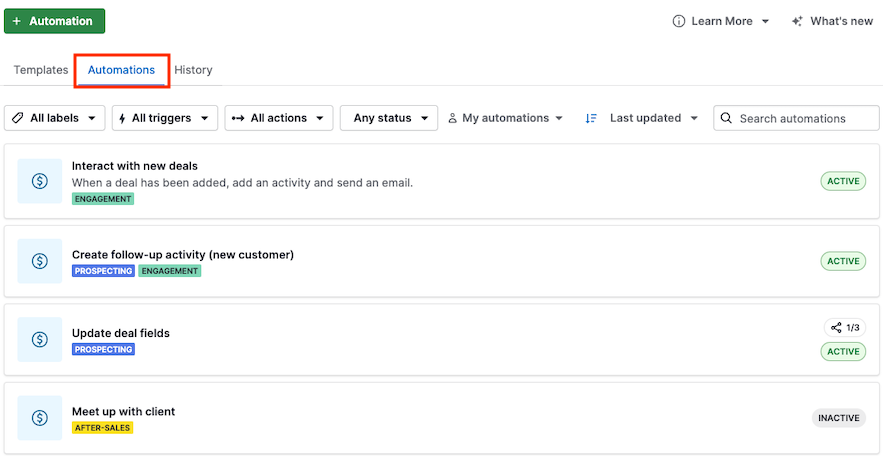
Abyste své automatizace snadno našli, můžete použít následující zdroje:
- Štítky
- Filtry
- Vlastníci
- Třídění
- Search bar
Štítky
Stejně jako u deals nebo kontaktních štítků, je možné si uchovat organizované automatizace přidáním jednoho nebo více barevně označených štítků. Tyto štítky vám umožňují vizuálně kategorizovat automatizace na základě prodejních procesů.
Při vytváření nové automatizace klikněte na „Přidat štítek“ pod názvem automatizace - můžete přidat více než jeden štítek k jedné automatizaci.
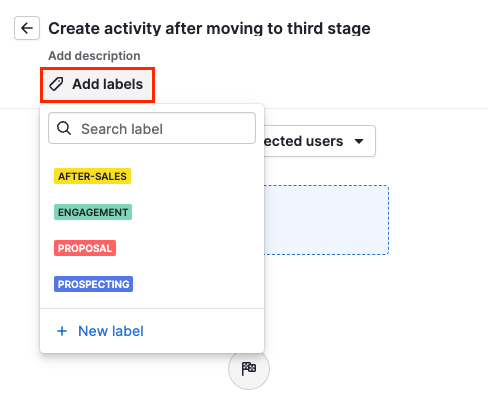
Pro přidání štítků k existujícím automatizacím klikněte na automatizaci, abyste otevřeli plátno automatizace, a klikněte na „Přidat štítek“ pod názvem automatizace.
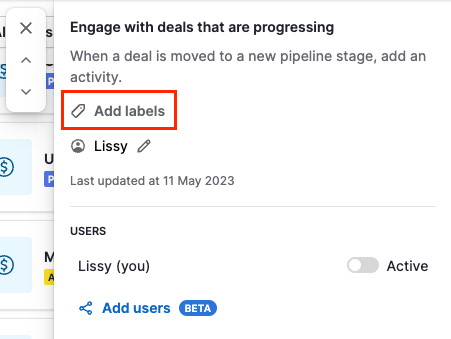
Jakmile jsou přidány, štítky se zobrazí pod názvem automatizace.
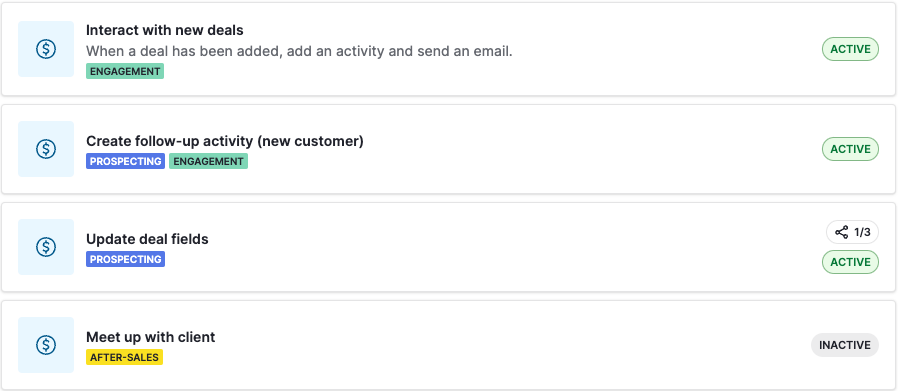
Filtry
Stejně jako u nabídek nebo kontaktů, můžete filtrovat automatizace, které jste vytvořili na základě konkrétních kritérií.
Jsou k dispozici pět různých filtrů:
Štítky | V tomto filtru můžete vybrat více než jeden štítek. |
Spouštěče | Filtrovat podle konkrétních spouštěčů automatizace. |
Akce | Filtrovat konkrétní akce ve vaší automatizaci. |
Stav | Filtrovat automatizace, které jsou povoleny nebo zakázané. |
Vlastník | Pokud jste správce, můžete filtrovat automatizace podle jejich vlastníka. Nebudete je moci upravovat, ale můžete vidět jejich obsah. |
Majitelé
Pokud máte globální administrátorská oprávnění, můžete vidět automatizace vytvořené jinými uživateli.
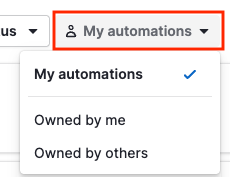
Chcete-li zobrazit automatizaci vytvořenou jiným uživatelem, klikněte na automatizaci v seznamu zobrazení, abyste otevřeli plátno automatizace.
Uvidíte automatizaci, přidány štítky, majitele, poslední aktualizaci a zda je spouštěna pouze majitelem nebo jakýmkoli uživatelem.
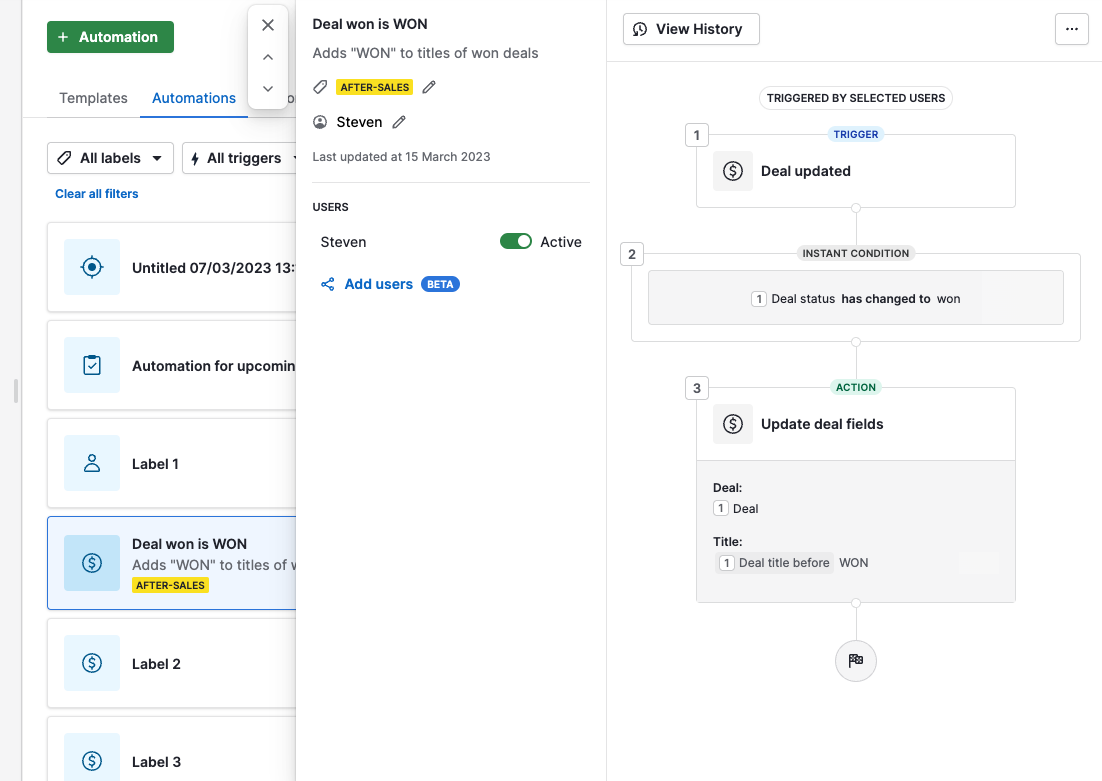
Třídění
Když jste v zobrazení seznamu automatizací, klikněte na tlačítko třídění pro uspořádání automatizací podle různých kritérií.
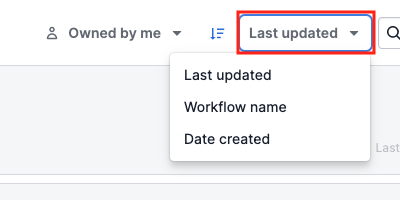
Můžete třídit své automatizace podle:
- Datum aktualizace
- Název
- Datum vytvoření
Vaše nastavení zůstanou stejná, dokud je znovu nezměníte.
Vyhledávací panel
Pokud znáte název konkrétní automatizace, použijte vyhledávací panel k rychlému vyhledání. Vyhledávací panel naleznete v pravé části obrazovky.
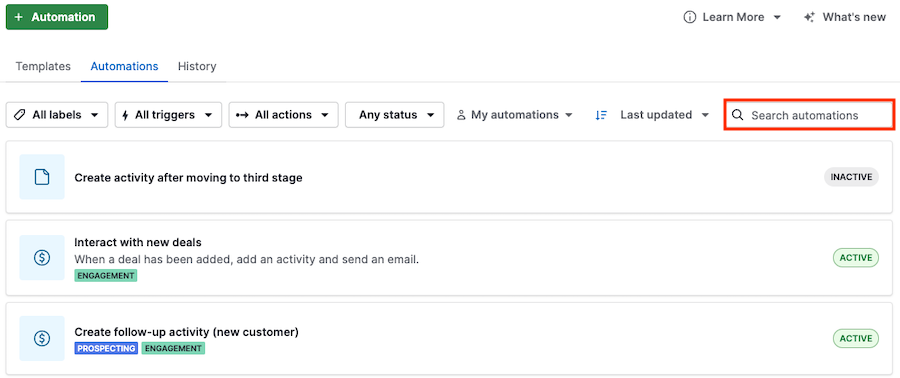
Byl tento článek užitečný?
Ano
Ne